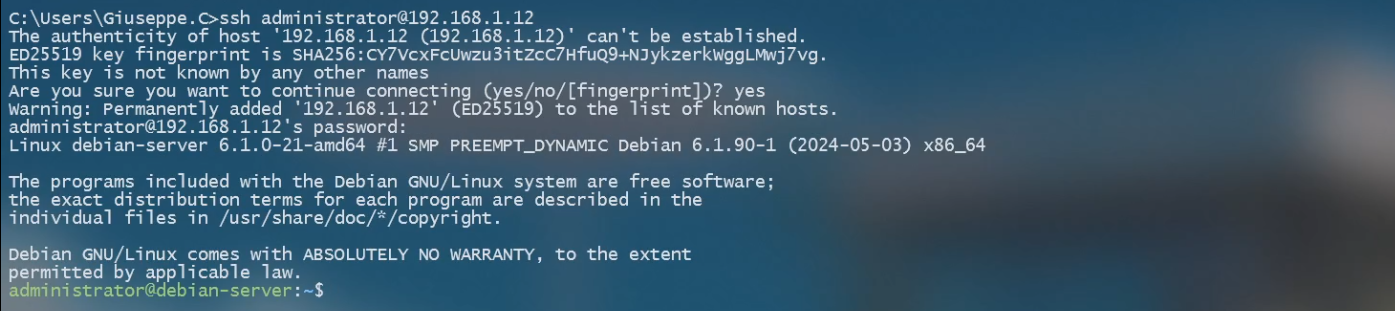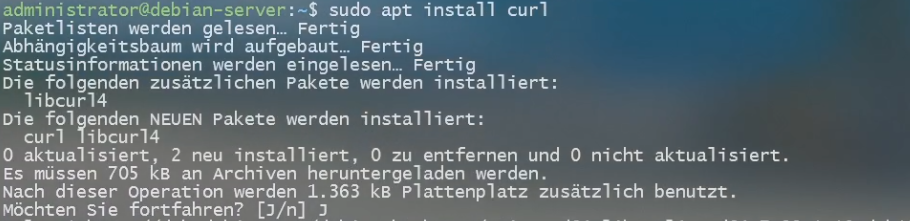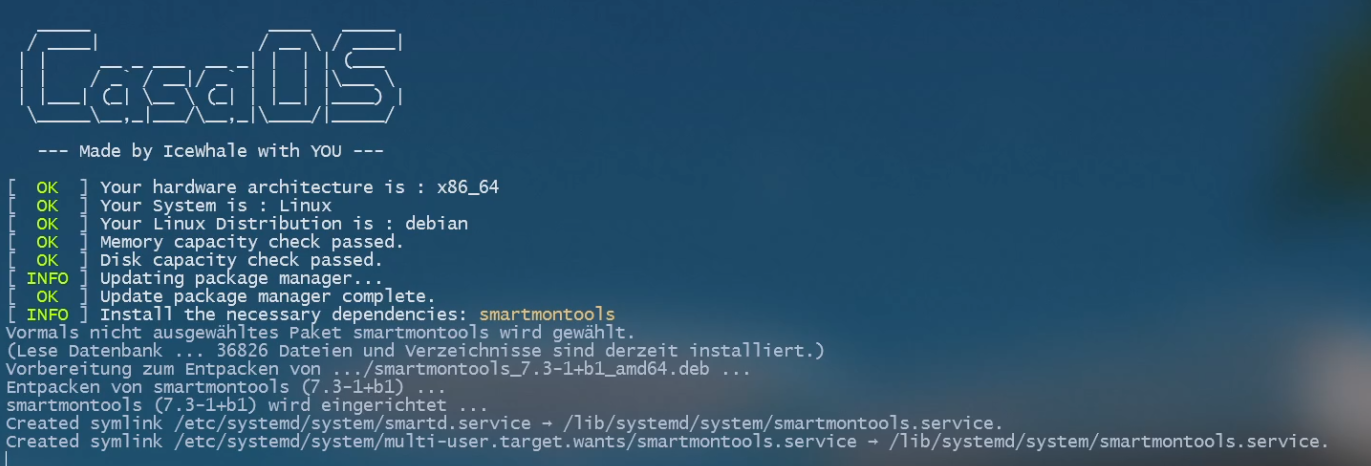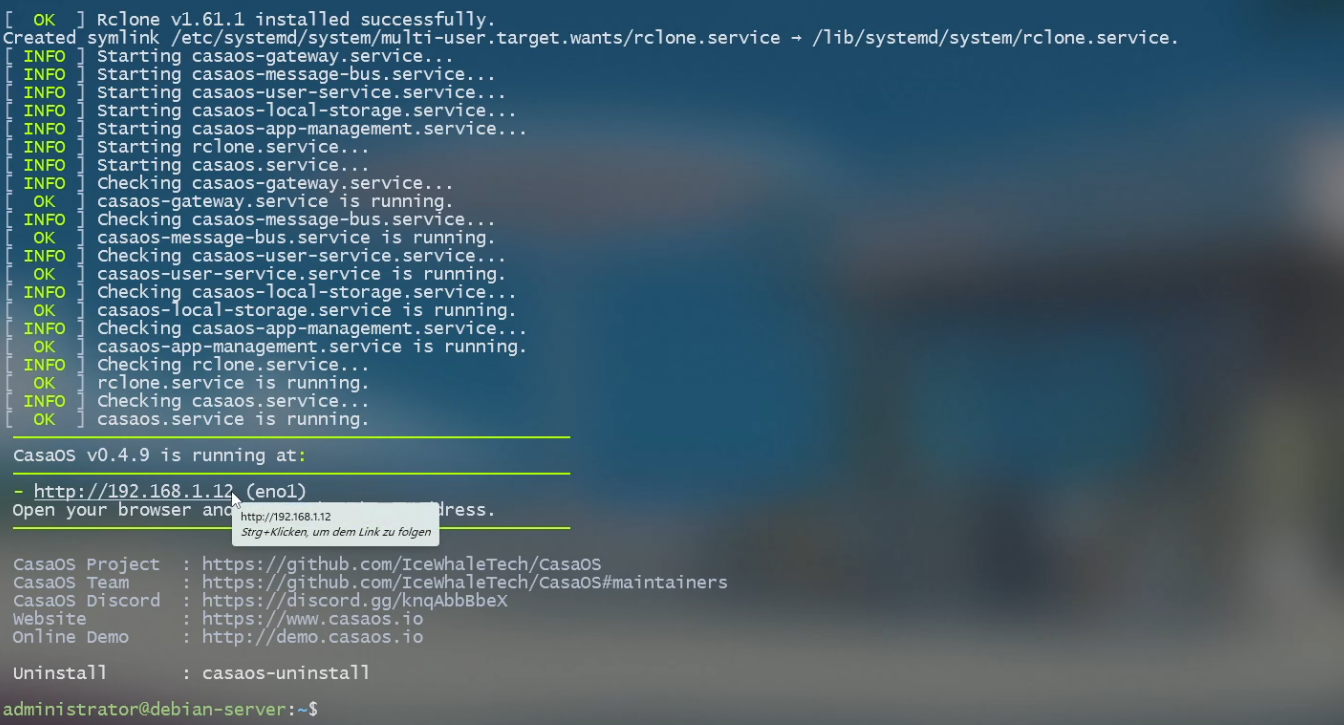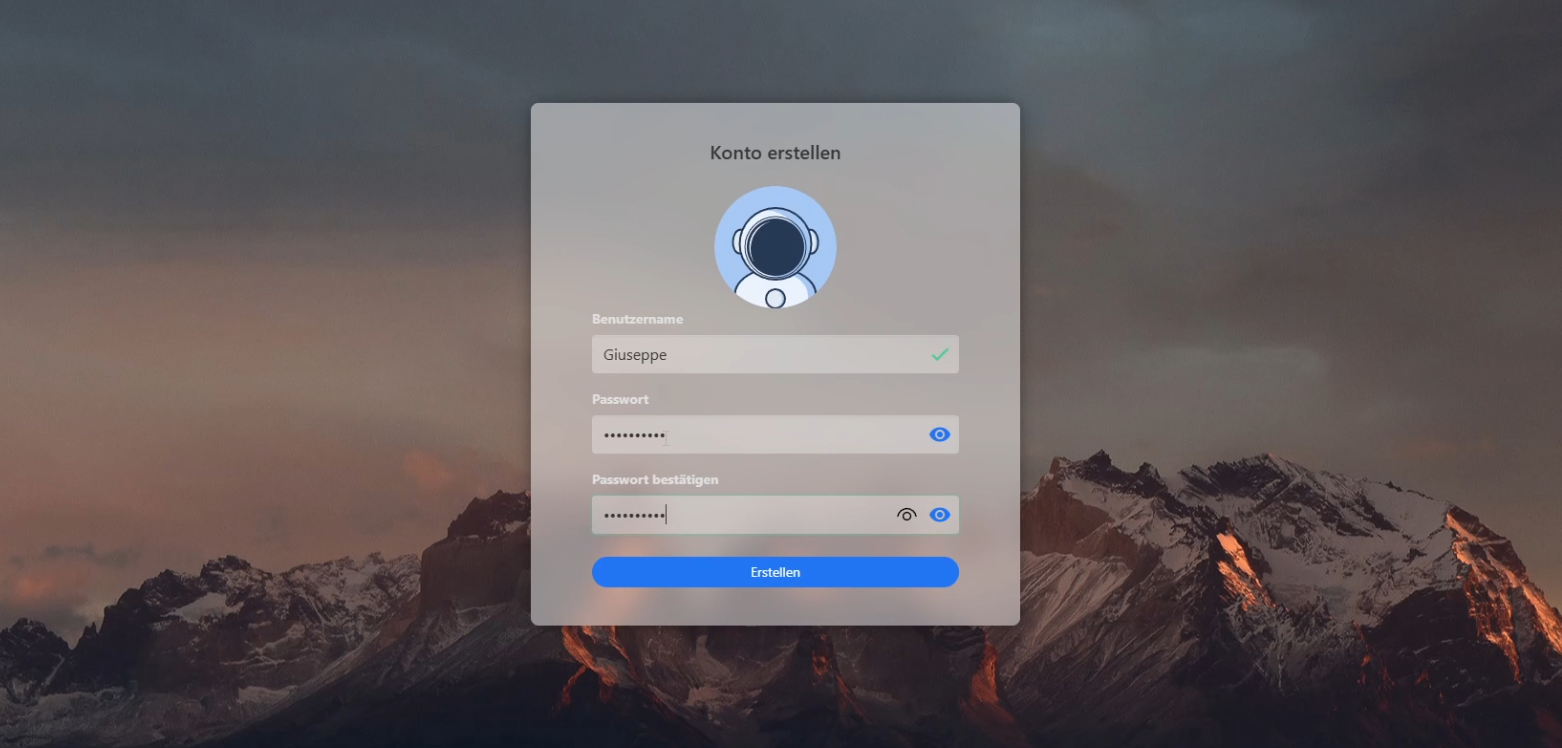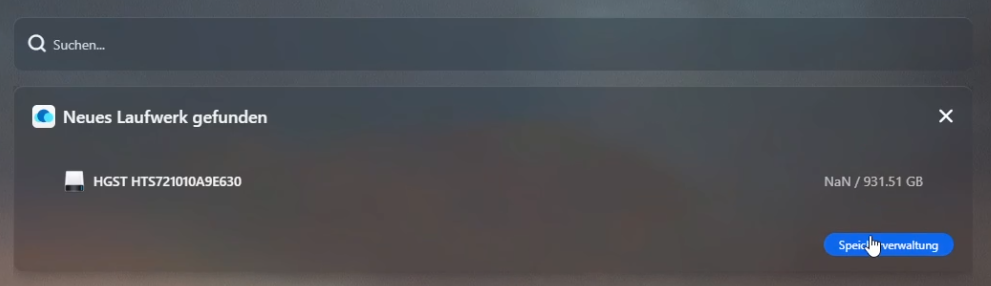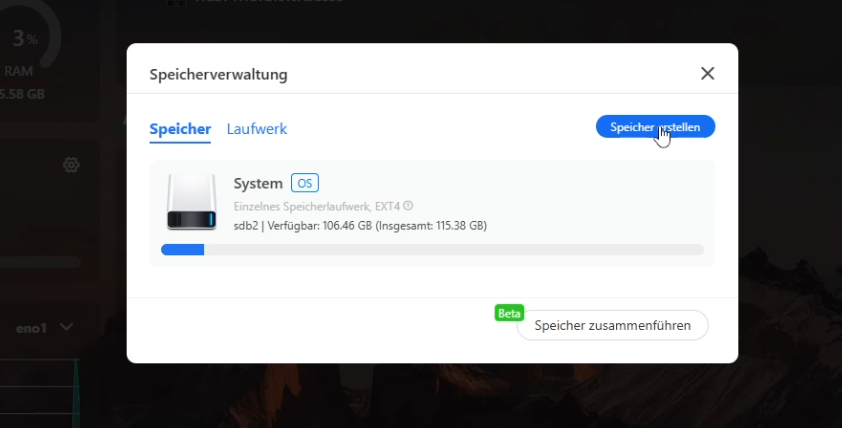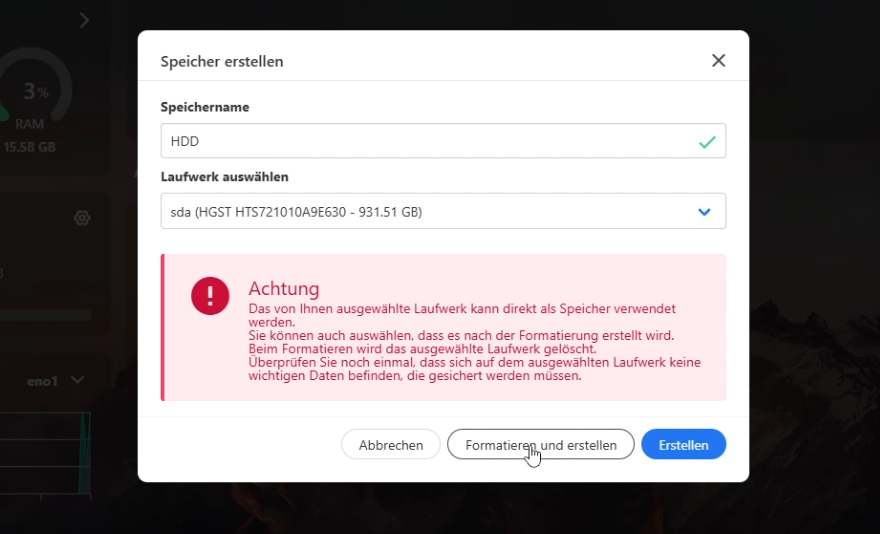Jellyfin - Installation
Dieser Eintrag beschreibt den Vorgang einer Jellyfin Installation. Dabei befindet sich auf dem System eine CasaOS Installation mit der das Filemanagement abgewickelt wird. Durch die Instalaltion des NVIDIA CUDA Toolkits wird zusätzlich Hardwareencoding aktiviert.
Vorbereitung
- PC mit mindestens 4 Kernen, 8GB Arbeitsspeicher und 32GB Boot-Speicher + 128GBSpeicher als Ablage
- Debian ISO. Diese kann auf der Offiziellen Seiten bezogen werden. Debian -- Debian bekommen
- Dieses Tutorial beginnt direkt nach der Grundinstallation von Debian ohne Benutzeroberfläche. Ein Tutorial hierzu kann unter gefunden werden.
CasaOS Erstinstallation
Nach der Installation von Debian kann der PC dank der Installation SSH weggelegt werde. Zur einfacheren Installation kann sich per SSH auf den PC geschalten werden. Die Befehle können dann einfach hineinkopiert werden,
Hat man bei der Installation keine feste IP vergeben kann dieser noch vor den Wechsel in die Konsole per Befehl
ip addherausgefunden werden. Alternativ kann zur Anmeldung per SSH der Hostname verwendet werden. Dieser muss ebenfalls bei der Installation vergeben worden sein.
ssh [username]@[host-ip or hostname]Die ersten Befehle die wir eingeben werden sind:
supo apt updatesudo apt upgradeUm CasaOS installieren zu können brauchen wir CURL. Dieses installieren wir mit:
sudo apt install curlSchließlich kommt die CasaOS Installation:
curl -fsSL https://get.casaos.io | sudo bashMit dieser Ausgabe beginnt die CasaOS Installation.
Ist die Installation abgeschlossen wird man mit folgendem Screen begrüßt:
Die verlinkte Webseite ist anschließend über ein PC im gleichen Netzwerk erreichbar. Mit einem Klick auf Go kann ein User erstellt werden welcher für den Zugriff auf die Weboberfläche verwendet werden wird,
Anschließend wird die zweite Festplatte gemountet und durch CasaOS formatiert. Diese Festplatte wird später als Speicherort für die Jellyfin Videos genutzt.